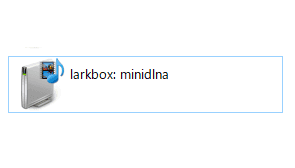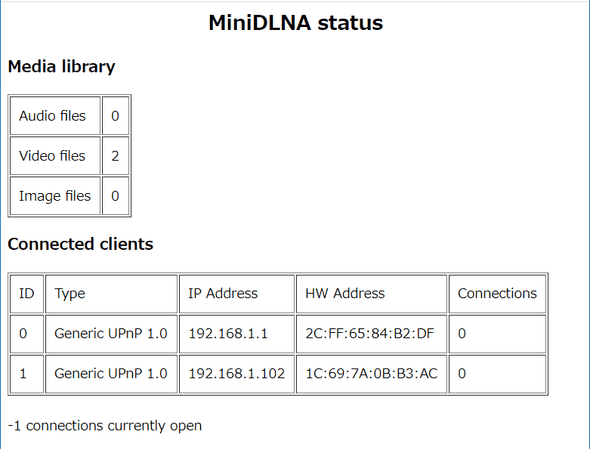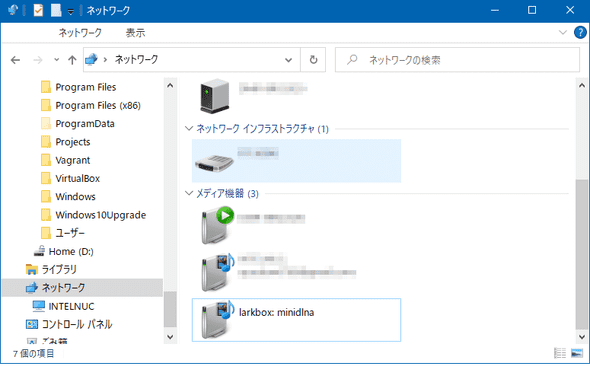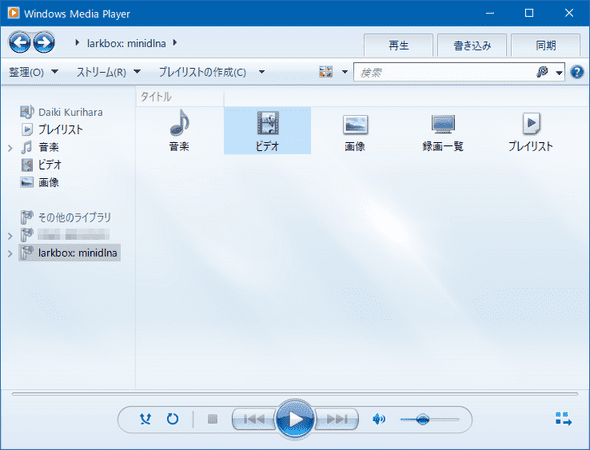DLNAメディアサーバー
October 12, 2020
linux AlpineLinux webサーバーはじめに
DLNAメディアサーバを導入すると、サーバ上に置いた写真、音楽、動画をDLNA対応のクライアントで視聴できるようになります。
本ドキュメントはAlpine LinuxでのMiniDLNAメディアサーバー設定手順の備忘録です。
MiniDLNAメディアサーバーのインストール
Alpine LinuxではapkでMiniDLNAメディアサーバーをインストールできます。
# apk add minidlna本サイトに公開した手順でファイアーウォール(awall)を設定している場合は、ポート8200番を開ける必要があります。
/etc/awall/optional/larkbox-policy.json
...
"service":{
"minidlna": [
{"proto": "tcp", "port": 8200}
],
},
...
"filter": [
...
{
"in": "LAN",
"out": "_fw",
"service": "minidlna",
"action": "accept"
},
...
]ファイアーウォール再起動
# awall activate -f
# rc-service iptables restartMiniDLNAの設定
/etc/minidlna.confで、公開用のディレクトリ(動画、音楽ファイルや画像ファイルを置くディレクトリ)を設定します。 メディアファイルは公開用のディレクトリに置きます。
/etc/minidlna.conf
port=8200
media_dir=/home/samba/share/media
inotify=yes
notify_interval=60MiniDLNA起動
# rc-service minidlna start電源投入時にMiniDLNAを起動するように設定
# rc-update add minidlna boot動作確認
http://サーバ名:8200/
にアクセスすると以下のMiniDLNAサーバページが開きます。
Windows10 DLNAクライアントからの視聴
エクスプローラー >> ネットワーク >> メディア機器
に、ここで設定したメディアサーバのアイコンがが現れます。
エクスプローラーでこのメディアサーバを右クリックし、コンテキストメニューの「デバイスのWebページの表示(V)」をクリックすると先のMiniDLNAサーバページが表示され、コンテキストメニューの「Media Playerを開く」をクリックするとMedia Playerが起動し、Media Player上でサーバ上のコンテンツを選択し、再生できます。